サムネやスクショを使ったモザイクアートの作り方
作り方を超ざっくり解説
ツールの使い方は、別途調べて
作ってみたいけどよくわからんって人は、直接私に聞いて!
使用ツール
Image Downloader(※Chromeの拡張機能)
https://chrome.google.com/webstore/detail/image-downloader/cnpniohnfphhjihaiiggeabnkjhpaldj
サムネをダウンロードする用。似たようなツールでも代用可。IrfanView
https://www.irfanview.com/
Image Downloaderでダウンロードしたサムネの拡張子がwebp形式になってるので、pngやjpgに一括変換する用。拡張子がpngやjpgなら不要。AndreaMosaic
https://www.andreaplanet.com/andreamosaic/
モザイクアート作成ソフト。最重要。
必要な画像
モザイクアートにする大元の画像 1枚
モザイクのタイルにする画像 多数(数百枚単位あるといい)
作り方
画像取得
モザイクのタイルにする画像
Image Downloaderを使って、サムネイルをダウンロード
IrfanViewを使って、画像の拡張子やサイズを一括変更
(拡張子がpng、jpgあたりなら不要)
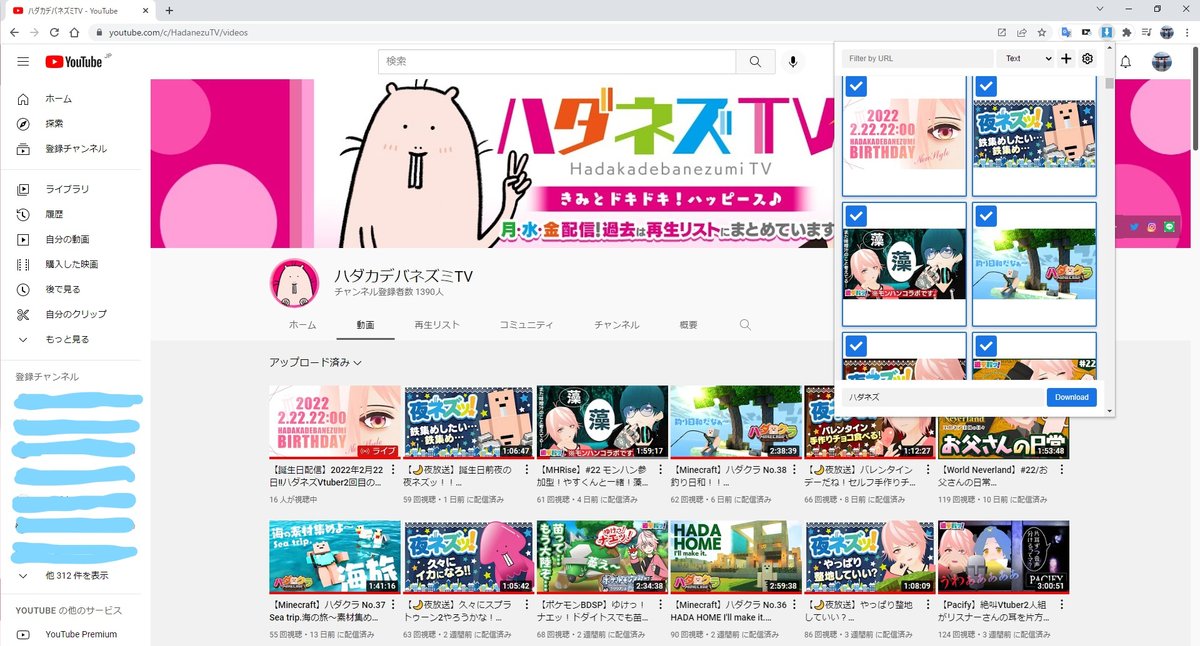

モザイクアートにする大元の画像
解像度高めで大きめの画像を用意
必要であれば、IrfanViewを使って一括変更
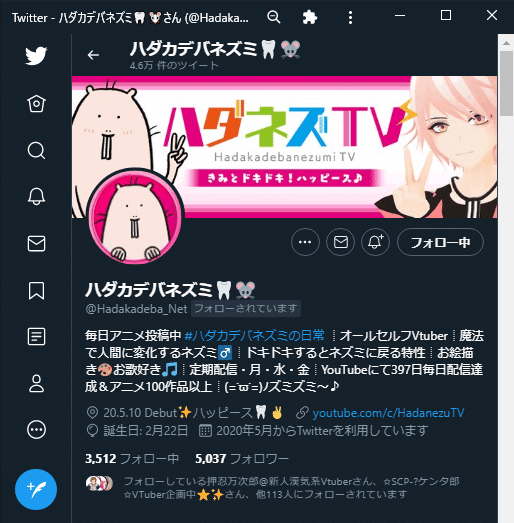
モザイクアート作成
タイルの形を選択(サムネやスクショ使うなら、基本は16:9)
モザイクアートにする大元の画像を選択
モザイクのタイルにする画像を選択して、リスト化
サイズパラメータや、タイルパラメータなどなど設定
作成!

右下の16:9をよく使う



謝辞
今回記事を作成する上で、画像の使用許可をくれたハダカデバネズミくんには感謝いたします
ハダカデバネズミくん
Twitter : https://twitter.com/Hadakadeba_Net
Youtube : https://www.youtube.com/channel/UCaZbExFHmYuWFtknHHJZtGw
この記事が気に入ったらサポートをしてみませんか?
